Oltre a RADIUS e REST, i dati degli abbonati possono essere recuperati da una serie di sistemi di fatturazione supportati.
Le integrazioni per la fatturazione supportano solo indirizzi IPv4, se non diversamente specificato.
Aradial
Aradial utilizza RADIUS. Vedere il capitolo Interfaccia RADIUS.
Azotel
Il BQN recupera i dati del bucket del cliente e ne ricava i limiti di velocità da applicare(uploadrate e downloadrate).
Per attivare Azotel, nella GUI BQN andare su Configurazione->RADIUS/REST/Fatturazione->Sistemi di fatturazione, selezionare Azotel e abilitare lo switch.
Un utente e una password saranno necessari anche per l'accesso REST/JSON ad Azotel. Tale utente/password deve essere creato nel sistema Azotel con accesso consentito dall'indirizzo IP BQN. Vedere la documentazione di Azotel qui.
Il BQN utilizzerà il suo indirizzo di gestione per le interrogazioni ad Azotel, ma si tenga presente che se il BQN raggiunge Azotel tramite Internet, Azotel vedrà un indirizzo IP pubblico che dovrà essere autorizzato dal sistema Azotel.
Nella GUI BQN, configurare anche l'indirizzo IP del sistema Azotel o il nome del server e il numero di porta (443 per impostazione predefinita).
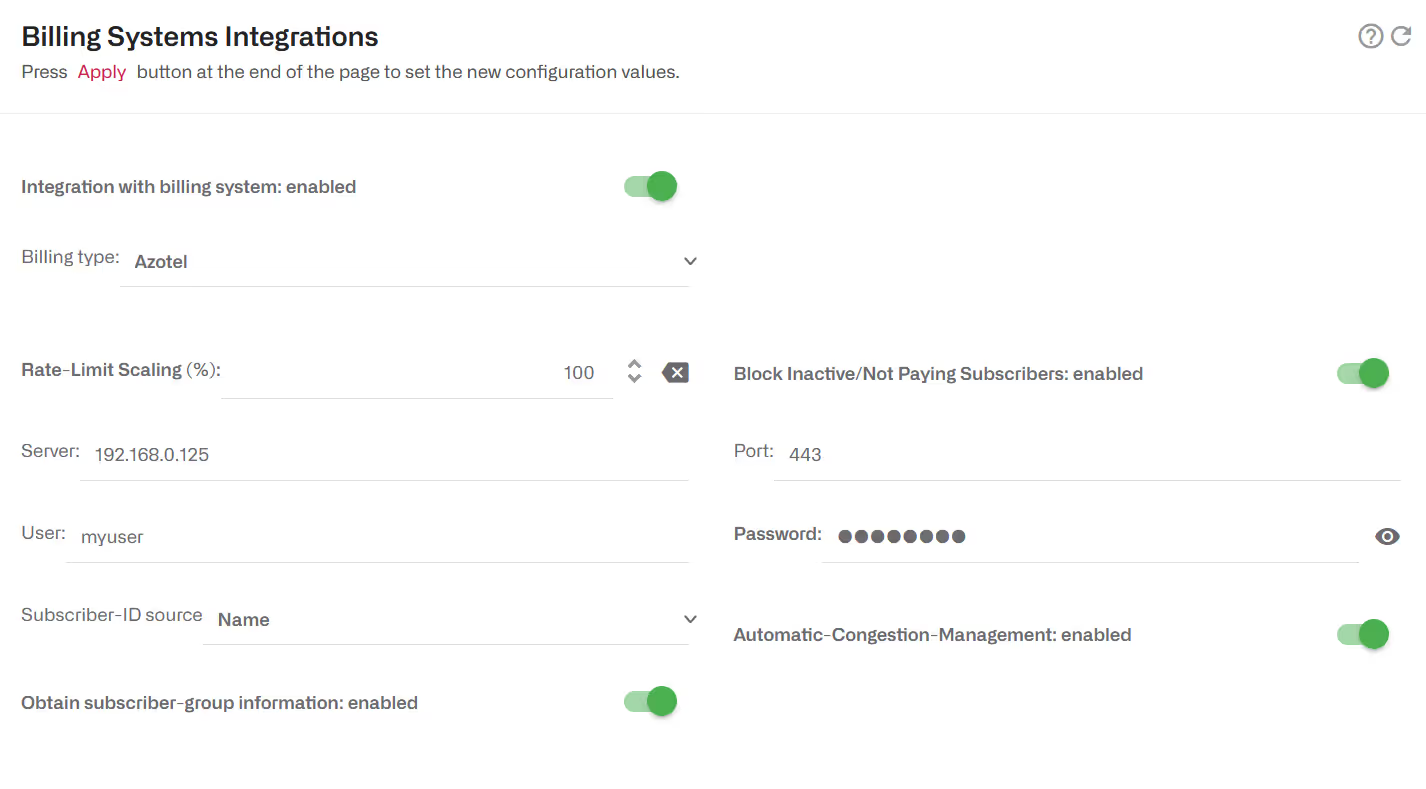
I clienti Azotel in uno stato diverso da "corrente" saranno bloccati (sono considerati privi di un abbonamento valido). È possibile modificare questo comportamento in un comportamento non bloccante disabilitando l'interruttore Blocca abbonati inattivi/non paganti.
I tassi di politica sono ricavati dai campi bucket del cliente, tasso di upload e tasso di download.
Con le informazioni sul gruppo di utenti abilitate e se le informazioni sono disponibili nel database di Azotel, il nickname del genitore della CPE del cliente (ad esempio, un AP) verrà utilizzato come gruppo di utenti, con il prefisso "L1-". Anche il nome del sito in cui si trova il genitore sarà un gruppo di abbonati, con prefisso "L2-". Ci saranno quindi due livelli: un primo livello composto da gruppi di abbonati AP (L1) e un secondo livello con siti (L2), che possono contenere uno o più AP.
Gaiia
Il BQN recupera i limiti di velocità da applicare dai prodotti di tipo INTERNET_PLAN. Questi prodotti hanno i campi downloadSpeedInKbps e uploadSpeedInKbps come parte del loro rawSpecificationValue,
In Gaiia sarà necessaria una chiave API REST. In Gaiia, andare su Impostazioni->chiavi API, fare clic su Nuova chiave Api e selezionare i permessi per l'accesso agli account e ai prodotti.
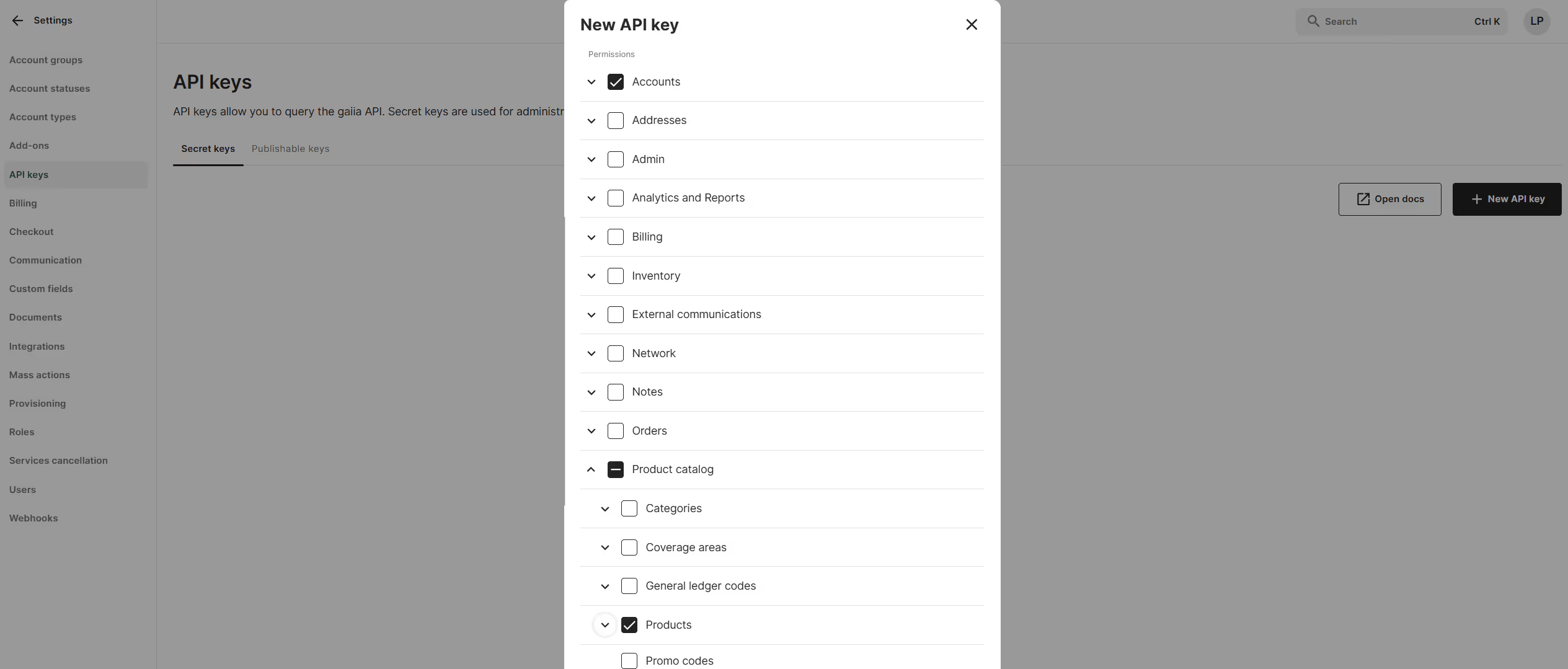
Per attivare Gaiia, andare su Configurazione->RADIUS/REST/Fatturazione->Sistemi di fatturazione, selezionare Gaiia e abilitare lo switch.
Fornire anche il nome del server Gaiia e il numero di porta (443 per impostazione predefinita).
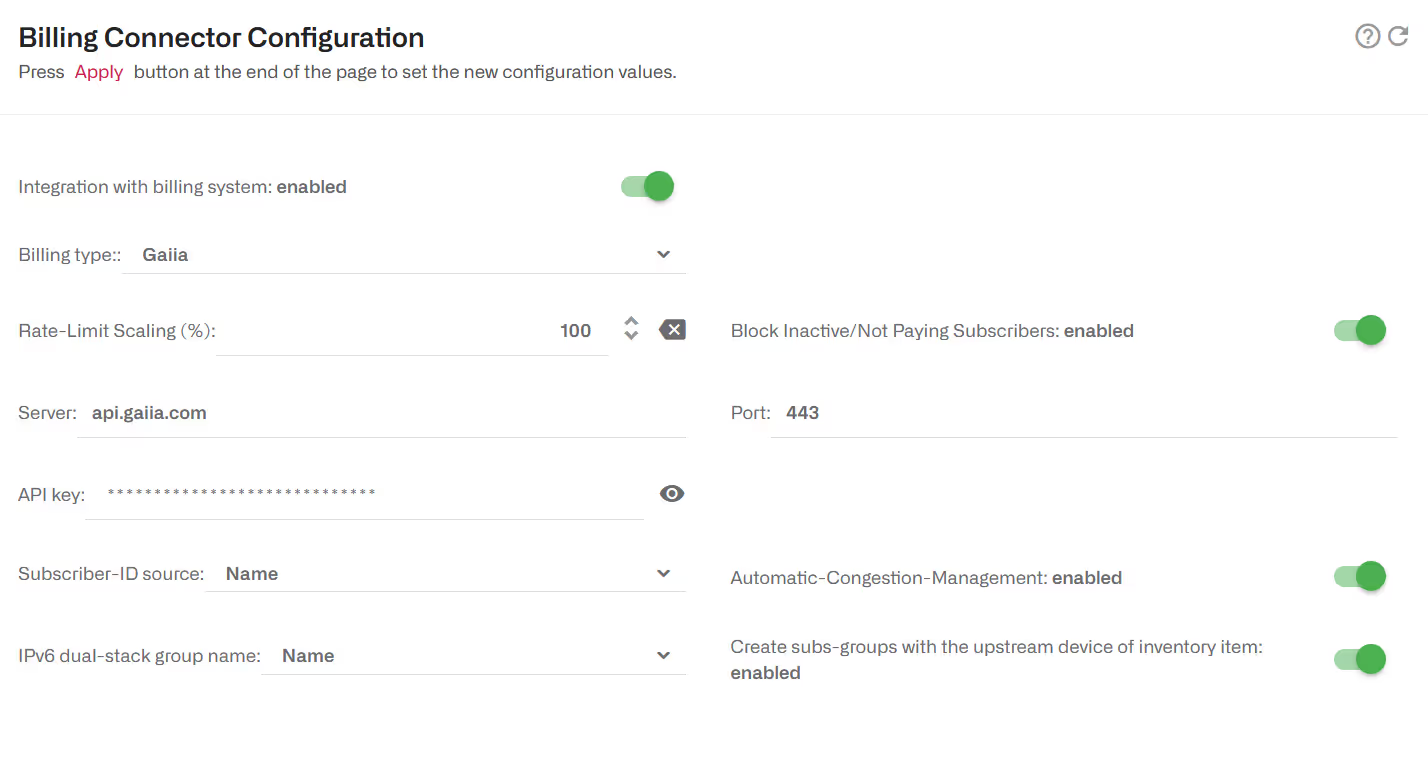
Gli account Gaiia in stato di tipo INATTIVO o SOSPESO saranno bloccati. È possibile modificare questo comportamento in un comportamento non bloccante disabilitando l'interruttore Blocca abbonati inattivi/non paganti.
I seguenti campi nella fatturazione Gaiia possono essere utilizzati come fonte dell'ID dell'abbonato:
- Campo Customer-ID:account readableId.
- Nome: account primaryContact firstName+lastName
Il tasso di polizza è ricavato dall'ultimo nome di prodotto trovato nel campo Fatturazione dell'accountSottoscrizioni .
I gruppi di abbonati possono essere generati in base all'account inventoryItem. Se l'articolo ha un dispositivo a monte con un assegnatario, verrà creato un gruppo con il prefisso "L1-" e il nome dell'assegnatario. La generazione di questi gruppi è disattivata per impostazione predefinita; per attivarla, selezionare l'interruttore Crea sottogruppi con il dispositivo a monte dell'articolo dell'inventario.
L'integrazione di Gaiia è pronta a supportare gruppi dual stack IPv4/IPv6, una volta che le informazioni saranno disponibili in Gaiia.
Gestfy
Gestfy utilizza l'API REST di BQN. Vedere il capitolo API REST .
HubSoft
HubSoft utilizza l'API REST di BQN. Vedere il capitolo API REST .
Cubo ISPC
ISPCube utilizza l'API REST di BQN. Vedere il capitolo API REST .
Vedere qui le istruzioni di configurazione sul lato di fatturazione di ISPCube (andare su Bequant in fondo alla pagina).
Gestión ISP
ISP Gestión utilizza l'API REST di BQN. Vedere il capitolo API REST .
Il sistema recupera le metriche degli abbonati, come la latenza, la ritrasmissione, il DPI o la politica applicata nel BQN. Non partecipa all'assegnazione dei criteri, che deve essere effettuata con un altro meccanismo (ad esempio RADIUS).
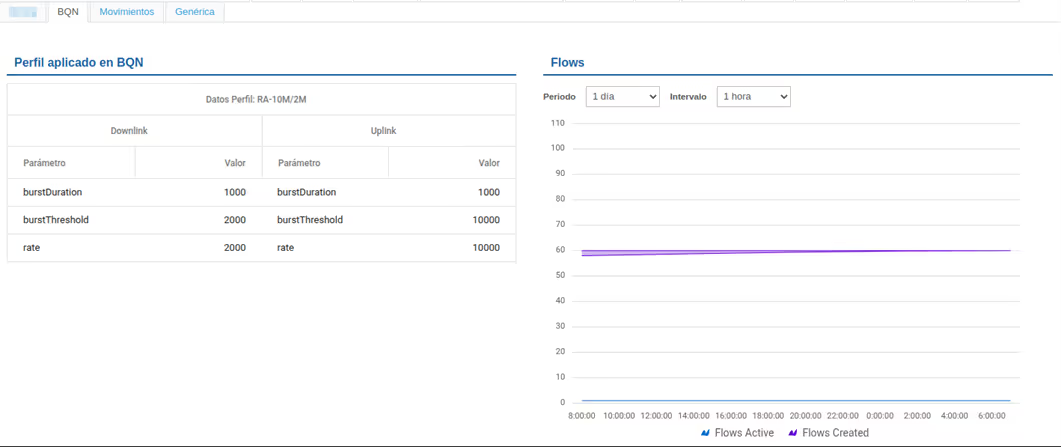
Soluzione ISPS
ISPSolution utilizza l'API REST di BQN. Vedere il capitolo API REST .
IXC
Sono disponibili script per sincronizzare i criteri con gli IP degli abbonati utilizzando IXC e BQN REST API. Contattate bequantper configurarlo nel vostro sistema.
Mikrowisp
Mikrowisp utilizza RADIUS. Vedere il capitolo Interfaccia RADIUS.
Phicus
Sono disponibili script per sincronizzare i criteri, i nomi delle CPE e gli IP degli abbonati utilizzando le API REST di Phicus e BQN. Contattatebequant per configurarli nel vostro sistema.
Powercode
Per attivare Powercode nella GUI BQN, andare su Configurazione->RADIUS/REST/Fatturazione->Sistemi di fatturazione, selezionare Powercode e abilitare l'interruttore.
Fornire l'indirizzo IP del sistema Powercode o il nome del server e il numero della porta SSH (22 per impostazione predefinita).
Il server BQN necessita di un accesso SSH al server Powercode utilizzando un utente/una password Unix.
Nel sistema Powercode, sono necessari un utente e una password MySQL. Se l'utente/password MySQL è diverso dall'utente/password Unix, questo deve essere specificato in Credenziali MySQL nella GUI BQN. L'utente MySQL deve avere accesso in lettura alle seguenti tabelle del database MySQL di Powercode:
- Servizi
- InternetInfo
- Attrezzatura
- Cliente
- Servizi al cliente
- IndirizzoCampo
- Categoria del dispositivo
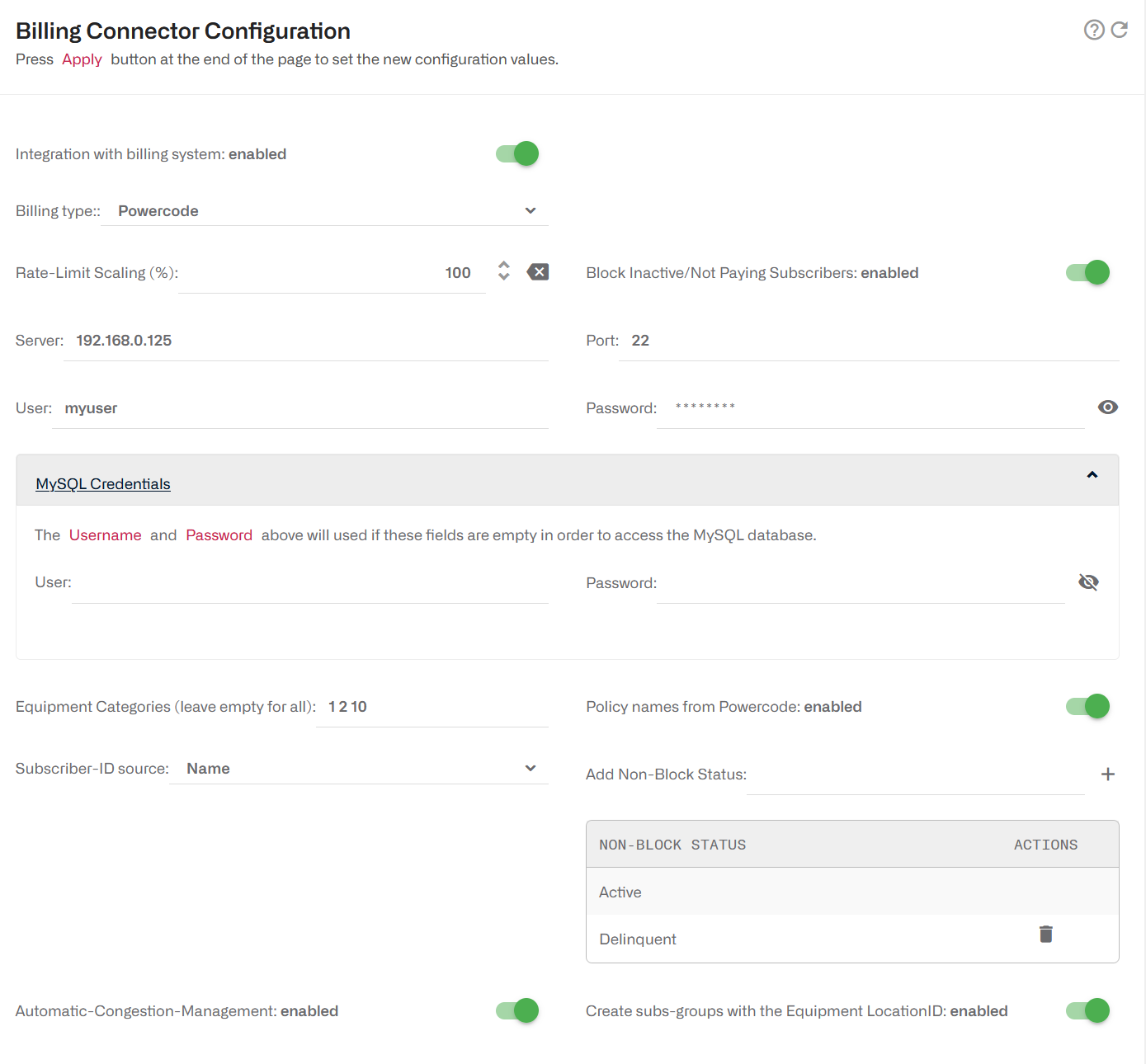
Il BQN recupera le apparecchiature CPE di una determinata categoria (tutte le categorie per impostazione predefinita). Le categorie sono specificate come un elenco di numeri separati da spazi. L'elenco delle categorie è il seguente:
- CPE
- Ponte CPE
- Router
- Server
- Punto di accesso
- Ponte
- VOIP ATA
- Backhaul
- Interruttore
- Sensore
- Apparecchiature di proprietà del cliente
- UPS
- Altro
- Router cliente
- Interruttore Netonix
- BMU
- Router CnPilot
- Controllori solari
- ONT
I clienti Powercode con uno stato diverso da Attivo saranno bloccati (sono considerati privi di un abbonamento valido). È possibile aggiungere ulteriori stati sbloccati in Aggiungi stato non bloccato (nel nostro esempio sopra abbiamo aggiunto lo stato Delinquente ).
Le tariffe delle politiche sono ricavate da Internet Info del servizio clienti (MaxIn, MaxOut, BurstIn, BurstOut e BurstBucktTime).
Con le informazioni sul gruppo di abbonati abilitate e se le informazioni sono disponibili nel database Powercode, il LocationID dell'apparecchiatura della CPE del cliente verrà utilizzato come gruppo di abbonati, con il prefisso "L1-".
Powercode REST-API
La fatturazione di Powercode limita l'API REST a tre richieste al secondo. Per questo motivo, l'integrazione preferita è quella che utilizza l'accesso MySQL descritto nella sezione precedente. REST-API può essere utilizzato quando non è possibile utilizzare MySQL e il numero di abbonati è basso (mille o meno).
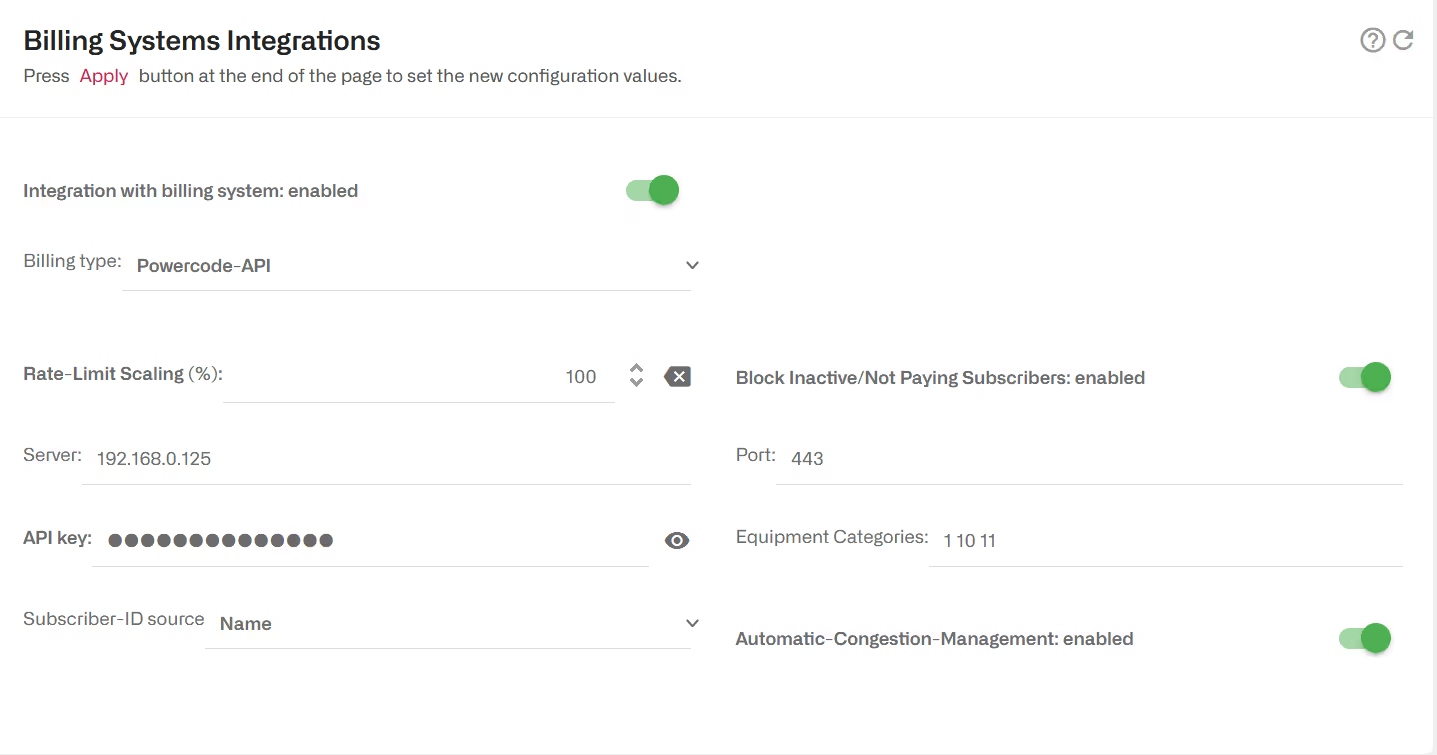
Il BQN recupera le apparecchiature CPE di una determinata categoria (1 per impostazione predefinita). Per gli abbonati con tale categoria di apparecchiature, recupera i limiti tariffari del loro servizio Internet ("internetInfo").
Per attivare Powercode, andare su Configurazione->Dati abbonati esterni->Sistemi di fatturazione, selezionare Powercode e abilitare l'interruttore.
È necessaria anche una chiave API. La chiave API deve essere creata nel sistema Powercode, con accesso consentito dall'indirizzo IP del BQN (il BQN utilizzerà il suo indirizzo di gestione per le interrogazioni Powercode).
Fornire anche l'indirizzo IP del sistema Powercode o il nome del server e il numero di porta (444 per impostazione predefinita).
Se la categoria delle apparecchiature CPE nel database Powercode è diversa da 1, modificarla. È possibile specificare più di una categoria digitando i numeri di categoria separati da spazi (ad esempio, "10 11 12" per le categorie 10, 11 e 12).
Non è possibile recuperare le informazioni sui gruppi di abbonati; utilizzare invece l'opzione basata su SQL.
Sonar
Sonar v2 è supportato (quello con API GraphQL).
Il BQN recupera le tariffe dei clienti e i limiti di velocità da applicare.
Per attivare l'integrazione Sonar, andare su Configurazione->RADIUS/REST/Fatturazione ->Sistemi di fatturazione nella GUI BQN, selezionare Sonar e abilitare l'interruttore.
È necessaria una chiave API. Deve essere creata nel sistema Sonar. Per maggiori dettagli, consultare la documentazione di Sonar.
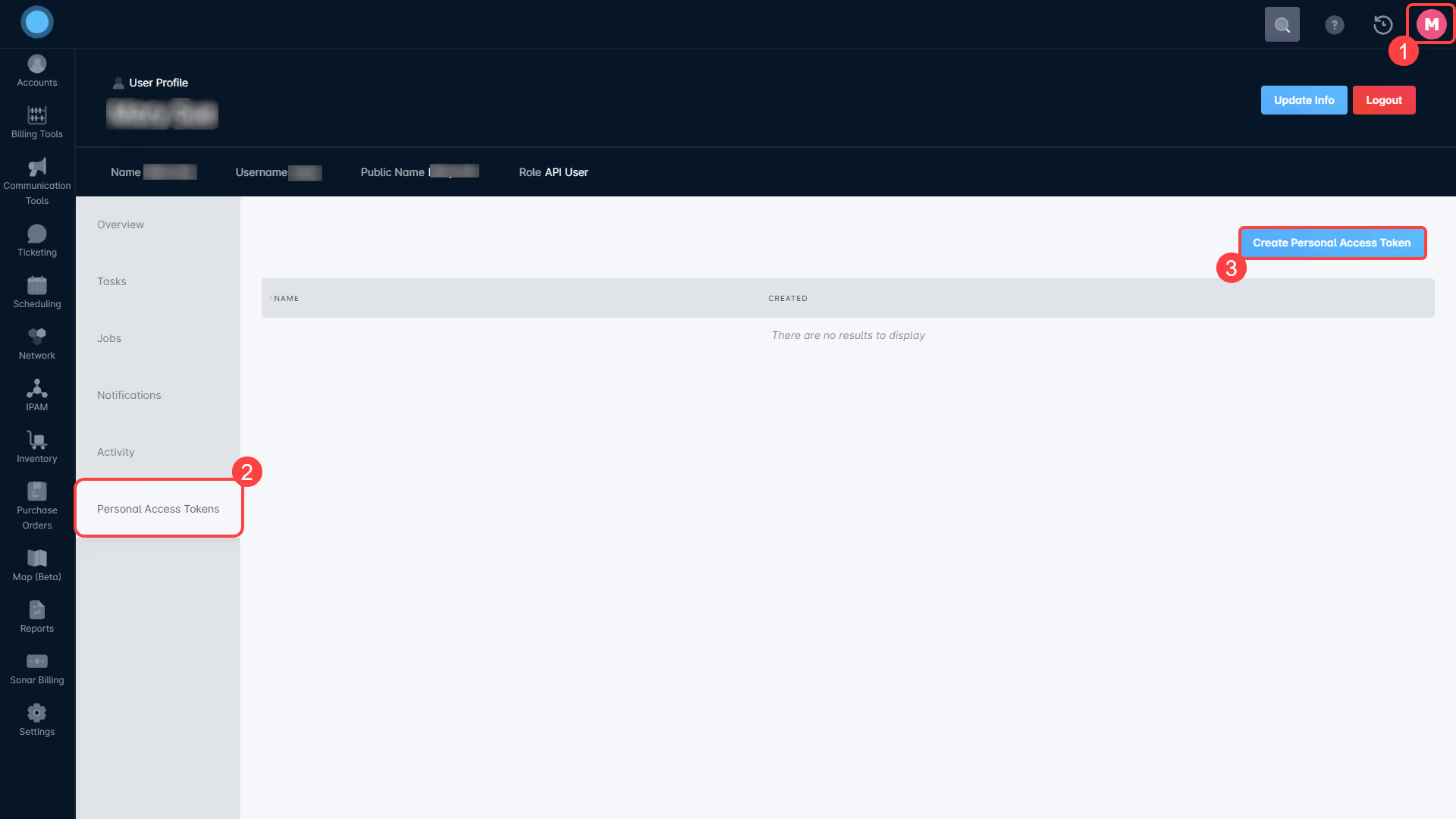
Infine, nella GUI BQN, configurare l'indirizzo IP del sistema Sonar o il nome del server e il numero di porta (443 per impostazione predefinita) in Configurazione->RADIUS/REST/Fatturazione ->Sistemi di fatturazione, con Sonar selezionato e abilitato.
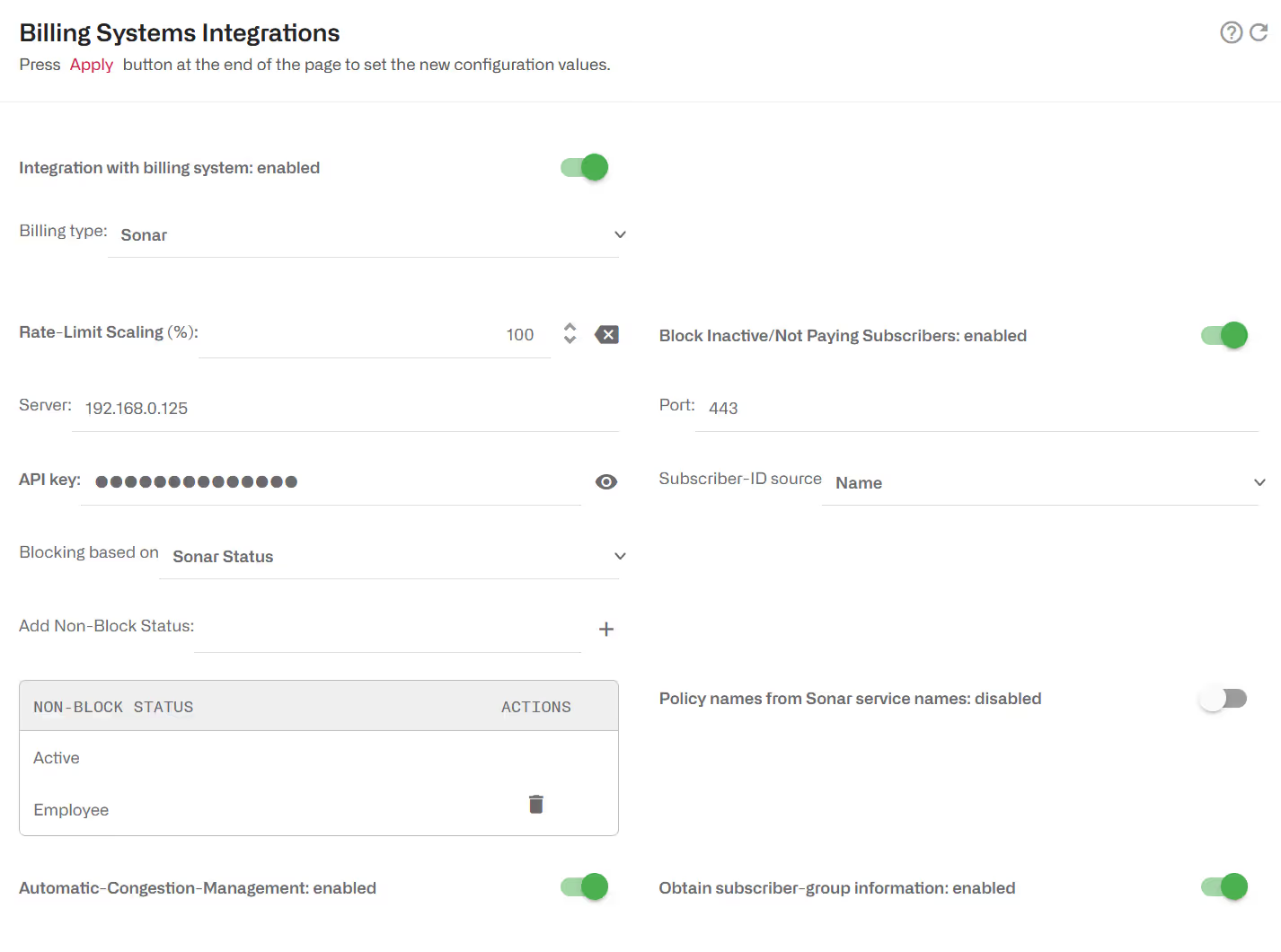
Per impostazione predefinita, i clienti Sonar con il campo Account_status->name con un valore diverso da "Attivo" vengono bloccati (sono considerati privi di un abbonamento valido). È possibile aggiungere altri stati oltre ad "Attivo", in modo che non vengano bloccati (vedere l'esempio precedente, in cui è stato aggiunto lo stato Dipendente ). È possibile modificare il comportamento di BQN in modo da non bloccare lo stato dell'account disabilitando l'interruttore Blocca abbonati inattivi/non paganti.
I seguenti campi della fatturazione Sonar possono essere utilizzati come fonte dell'ID abbonato:
- ID cliente (campo ID del conto in Sonar).
- Nome (nome dell'account in Sonar).
I limiti di velocità sono ricavati dai campi di dettaglio del servizio dati:
- velocità_di_scarico_kilobit_al_secondo
- velocità_caricamento_kilobit_al_secondo
Per impostazione predefinita, il nome della politica tariffaria viene creato internamente dal BQN. In alternativa, se si abilita il passaggio dei nomi dei criteri dai nomi dei servizi Sonar, i criteri saranno denominati utilizzando il nome del servizio Sonar più l'Id del servizio aggiunto ad esso, in modo da avere un identificatore univoco (i nomi dei servizi Sonar da soli non sono garantiti come univoci).
Con le informazioni sul gruppo di sottoscrittori abilitate e se le informazioni sono disponibili nel database Sonar, verrà creato un gruppo di sottoscrittori, con il prefisso "L1-", in base alla descrizione dell'articolo d'inventario padre dell'articolo d'inventario del sottoscrittore.
È supportato il dual stack: per ogni account con indirizzo IPv4 e IPv6, verrà applicata una politica tariffaria comune. Questo viene attuato creando un gruppo di abbonati con questi indirizzi come membri. Per abilitare il dualstack, selezionare un nome di gruppo nel campo Nome gruppo IPv6 dual-stack. I gruppi avranno un prefisso "DS-". La creazione di gruppi dualstack è disabilitata per impostazione predefinita ( nome gruppo IPv6 dual-stack vuoto ). Se, oltre all'indirizzo del router dell'abbonato, anche l'indirizzo IP del modulo abbonato è elencato nell'assegnazione dell'IP dell'account, verrà aggiunto anche al gruppo.
Splynx
Il BQN recupera le tariffe del cliente, i limiti di velocità da applicare e le tariffe di burst, insieme alle soglie di burst e alla durata del burst.
Per attivare Splynx nell'interfaccia grafica BQN, andare su Configurazione->RADIUS/REST/Fatturazione->Sistemi di fatturazione, selezionare Splynx e abilitare lo switch.
Saranno necessari una chiave API e un segreto. Devono essere creati nel sistema Splynx con le seguenti impostazioni:
- Abilita l'autorizzazione di base per questa chiave.
- Lasciare vuoto l'elenco Allowed per gli IP o includere l'indirizzo IP del BQN. Il BQN utilizzerà il suo indirizzo di gestione per le query di Splynx, ma tenete presente che se il BQN raggiunge Splynx tramite Internet, Splynx vedrà un indirizzo IP pubblico che dovrà essere autorizzato dal sistema Splynx.
- Aggiungere le autorizzazioni di visualizzazione per gli elementi del database (vedere sotto).
Gli elementi del database che necessitano di permessi di visualizzazione in Splynx sono:
- Piani tariffari->Internet
- Clienti->Cliente
- Clienti->Clientionline
- Rete->Siti di rete
Le schermate seguenti mostrano la CHIAVE API e i permessi di accesso:

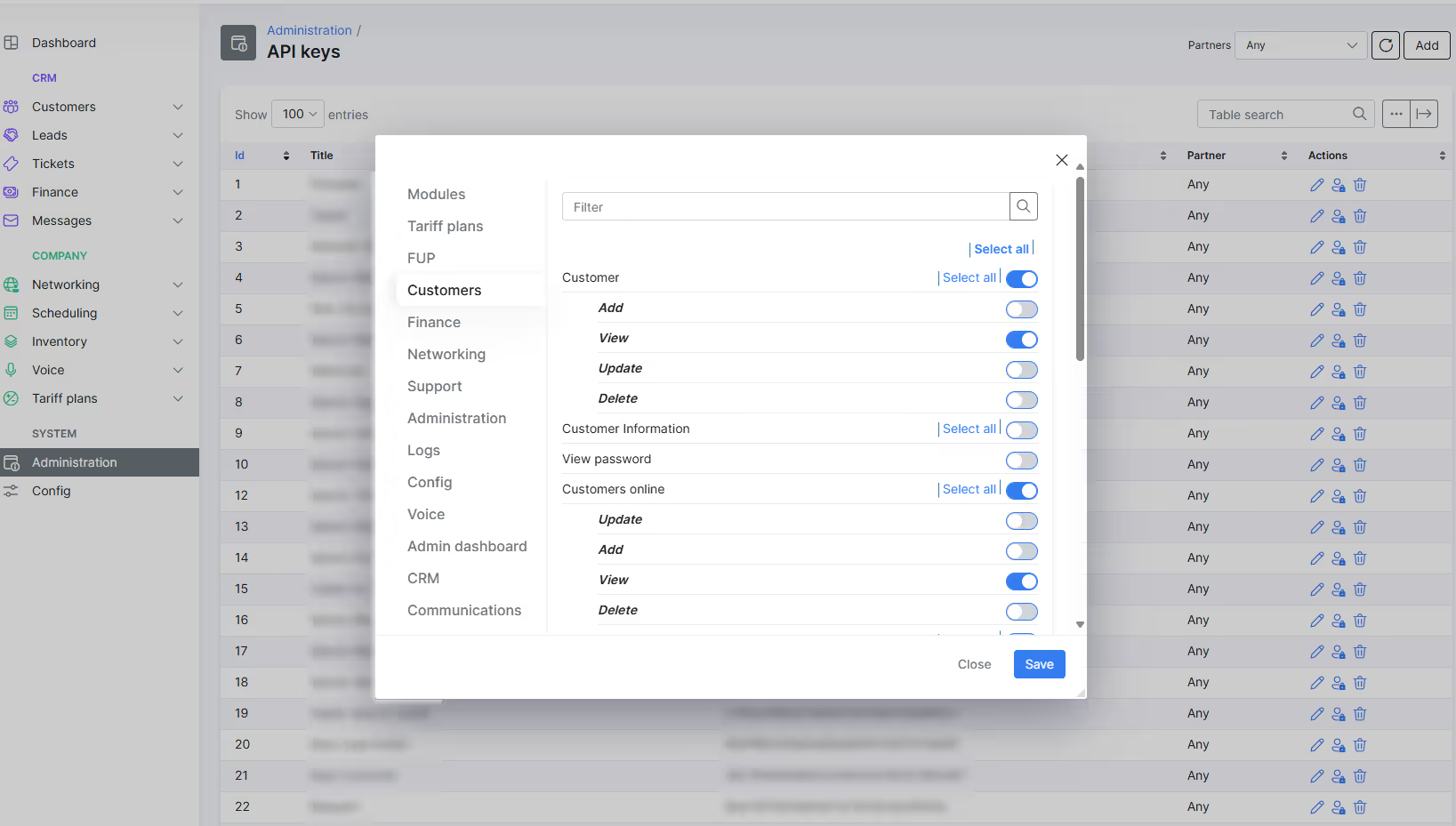
Nella GUI BQN, configurare anche l'indirizzo IP del sistema Splynx o il nome del server e il numero di porta (443 per impostazione predefinita).
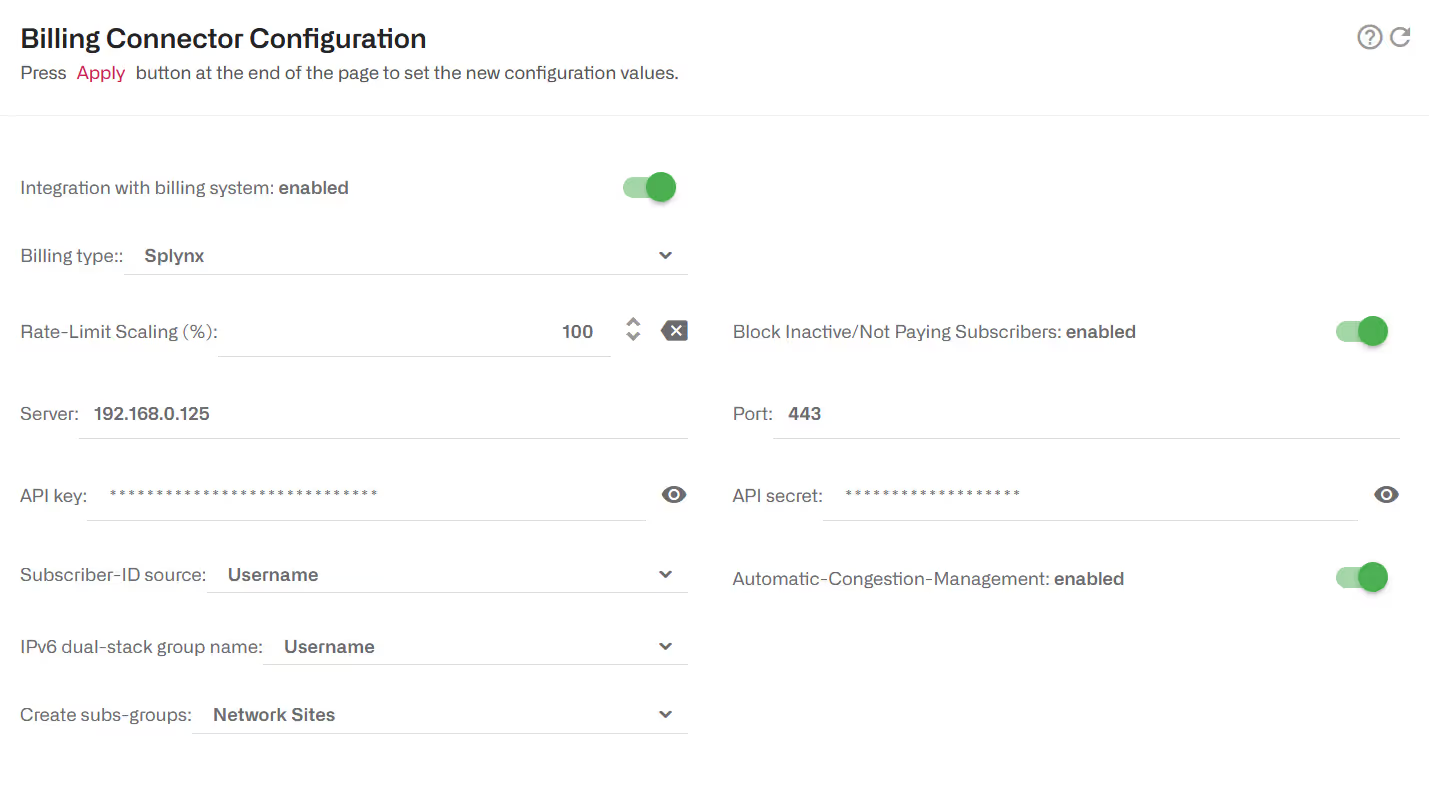
I clienti Splynx con "1" nel campo bloccato vengono bloccati (sono considerati privi di un abbonamento valido). È possibile modificare questo comportamento in un comportamento non bloccante disabilitando l'interruttore Blocca abbonati inattivi/non paganti.
I seguenti campi della fatturazione Splynx possono essere utilizzati come fonte dell'ID dell'abbonato:
- ID cliente
- accesso
- nome_utente_reale
I limiti di velocità della politica tariffaria sono ricavati dalla tariffa Internet associata al cliente online:
- scaricamento_seme
- velocità_di_caricamento
È supportato il dual stack: per ogni account con indirizzo IPv4 e IPv6, verrà applicata una politica tariffaria comune. Questo viene attuato creando un gruppo di abbonati con questi indirizzi come membri. Per abilitare il dual stack, selezionare un nome di gruppo nel campo Nome gruppo IPv6 dual-stack. I gruppi avranno un prefisso "DS-". La creazione di gruppi dual stack è disabilitata per impostazione predefinita ( nome gruppo IPv6 dual-stack vuoto ).
Il BQN può creare gruppi di abbonati in base alle informazioni sulla posizione di Splynx. Le informazioni sulla posizione possono essere:
- Gruppi basati sul sito di rete del cliente. I siti di rete devono essere definiti in Splynx Networking->Network Sites e associati a ciascun cliente tramite il campo Location in Customer Main Information.
- Gruppi basati sulle etichette dei clienti. Le etichette vengono create in Config->Sistema->Etichette e associate a ciascun cliente utilizzando il campo Etichette nelle Informazioni aggiuntive sul cliente.
La generazione di questi gruppi è disattivata per impostazione predefinita; per attivarla, selezionare l'opzione in Crea sottogruppi (Siti di rete, Etichette o entrambi).
UISP
In primo luogo, l'accesso in lettura deve essere concesso sia alla parte UCRM che a quella UNMS del sistema UISP.
La seguente schermata mostra dove creare l'API KEY nel sottosistema Ubiquiti NMS.
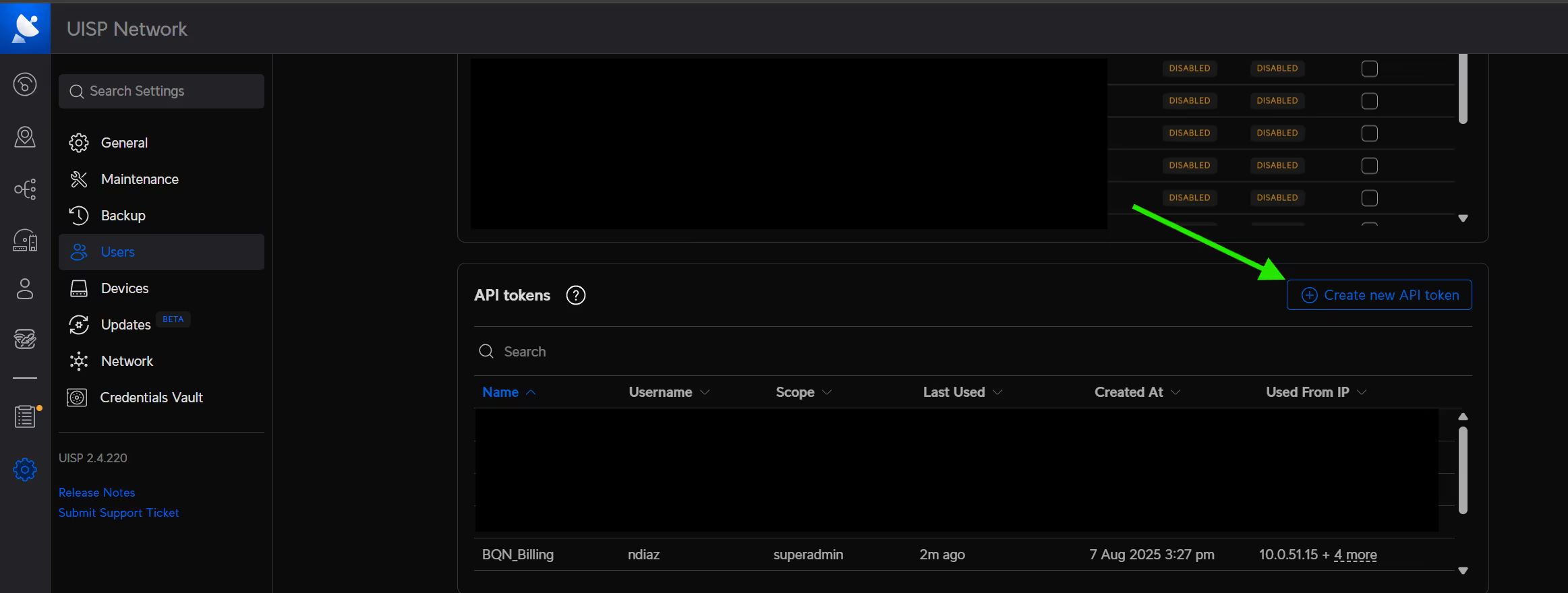
Prima di UISP Application 2.4.220, era possibile creare una chiave API comune in NMS per accedere anche al CRM. A partire dall'Applicazione UISP 2.4.220, è necessario creare due chiavi API, una per accedere all'NMS e un'altra per accedere al CRM in SistemaCRM -> Sicurezza -> Chiavi API.
Vedere nella schermata successiva dove creare una CHIAVE API nel sottosistema CRM:
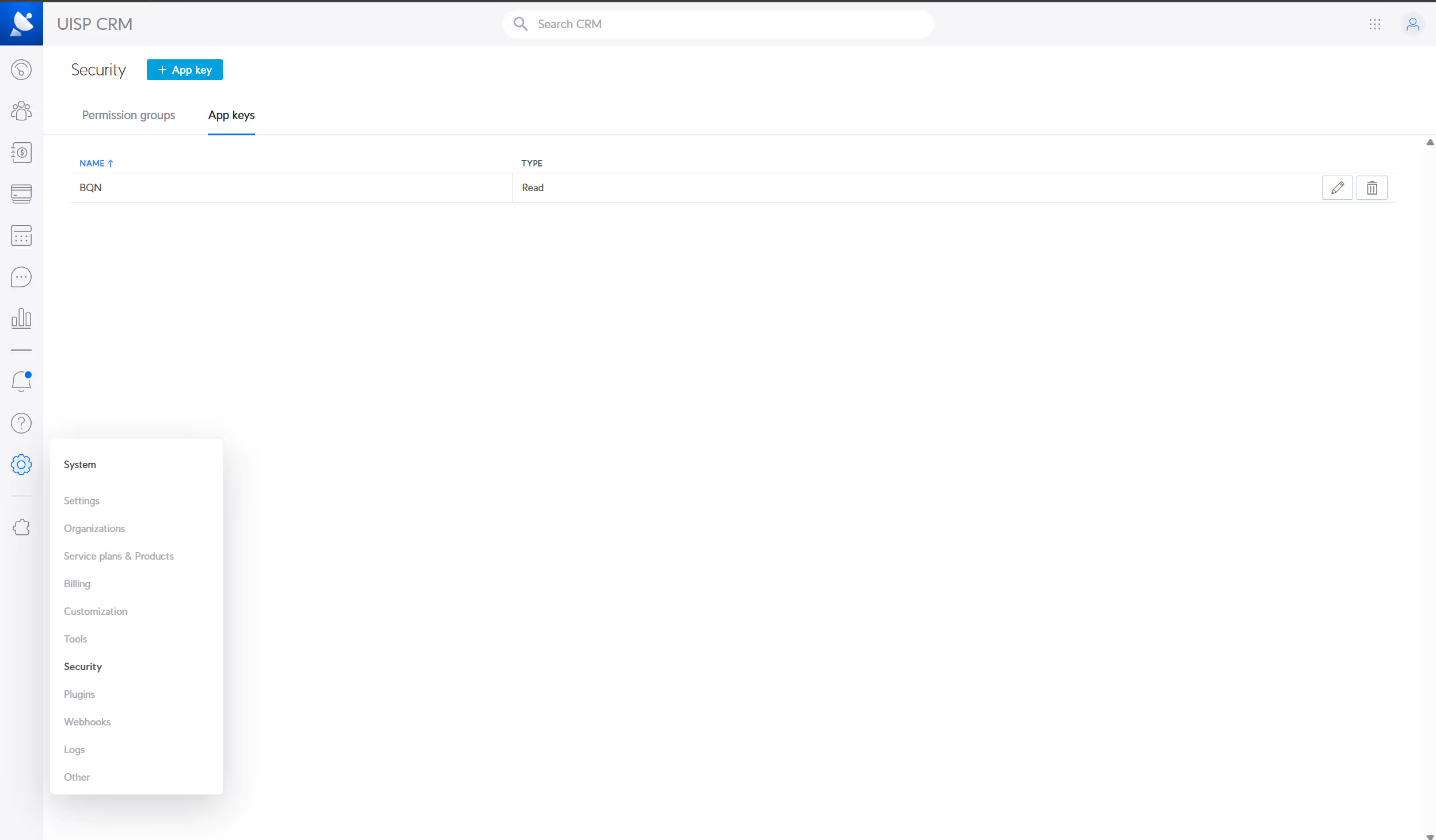
Per attivare UISP, andare in Configurazione->RADIUS/REST/Fatturazione->Sistemi di fatturazione, selezionare UISP e abilitare lo switch.
Specificare le chiavi API. Se si utilizza un'applicazione UISP precedente alla 2.4.220, compilare uno dei due campi API KEY (l'altro avrà lo stesso valore).
Specificare il nome del server o l'indirizzo IP nel campo Server e il numero di porta (443 per impostazione predefinita).
Le politiche tariffarie saranno recuperate dai piani di servizio UCRM il cui servicePlanType è "Internet".
Gli abbonati si ottengono dai clienti UCRM.
Gli ID abbonato possono avere tre fonti, selezionabili in Sorgente ID abbonato:
- ID cliente: dal campo "id" del cliente.
- Nome: form client "nome" e "cognome" (e se entrambi nulli, "nome azienda").
- Accesso: dal nome utente del cliente.
Un abbonato è associato a una politica tariffaria attraverso i servizi client. I servizi sono associati agli indirizzi IP attraverso i dispositivi della parte UNMS del sistema UISP.
Un servizio con uno stato diverso da "Attivo" o "Sospeso" vedrà bloccato il traffico degli indirizzi IP associati, a meno che non sia disabilitato il blocco degli abbonati inattivi/non paganti.
I gruppi di abbonati vengono estratti come segue:
- I dispositivi con un campo "apDevice" sono raggruppati sotto quell'AP (il tipo di gruppo di sottoscrittori sarà access-point). Questo funziona tipicamente per gli access point Ubiquiti.
- I dispositivi con un sito genitore saranno raggruppati sotto quel sito (il tipo di gruppo di abbonati sarà la torre).
L'IPv6 non è attualmente supportato dalla UISP.
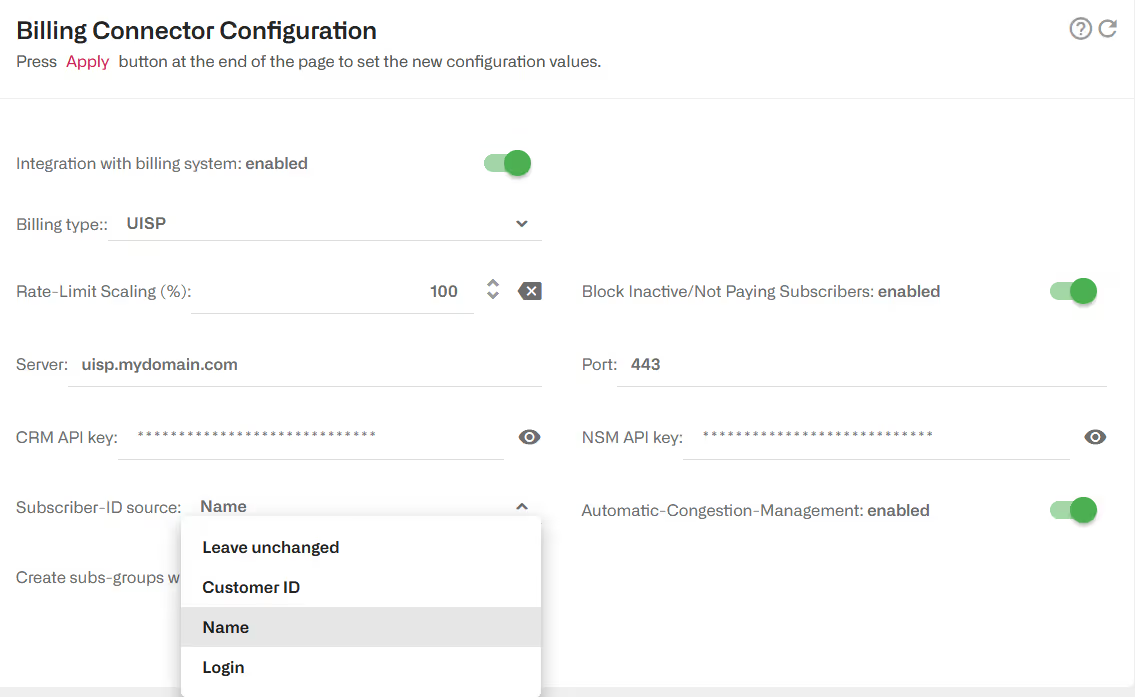
NOTA: questa integrazione sostituisce i precedenti script python open source.
Visione di Fibersmith
Vision ha sviluppato un'integrazione con BQN utilizzando BQN REST API. Vedere il capitolo API REST .
Visp.net
Il BQN recupera la tariffa del cliente e ne ricava i limiti di velocità da applicare e le velocità di burst, le soglie e la durata.
Per attivare Visp, andare in Configurazione->RADIUS/REST/Fatturazione ->Sistemi di fatturazione, selezionare Visp e abilitare lo switch.
Per richiedere i token API temporali è necessario fornire al BQN un id e un segreto del cliente, un nome utente e una password validi. L'id del client è unico per ogni installazione di Visp. Un utente è uno qualsiasi degli account utente validi in quel client per accedere al sistema.
The provided IP address or server name will be used, along with the port (443 by default), to requests API tokens (https://<server>:<port>/token) and also to send API queries (https://<server>:<port>/graphql).
La schermata seguente mostra un esempio di configurazione di Visp:
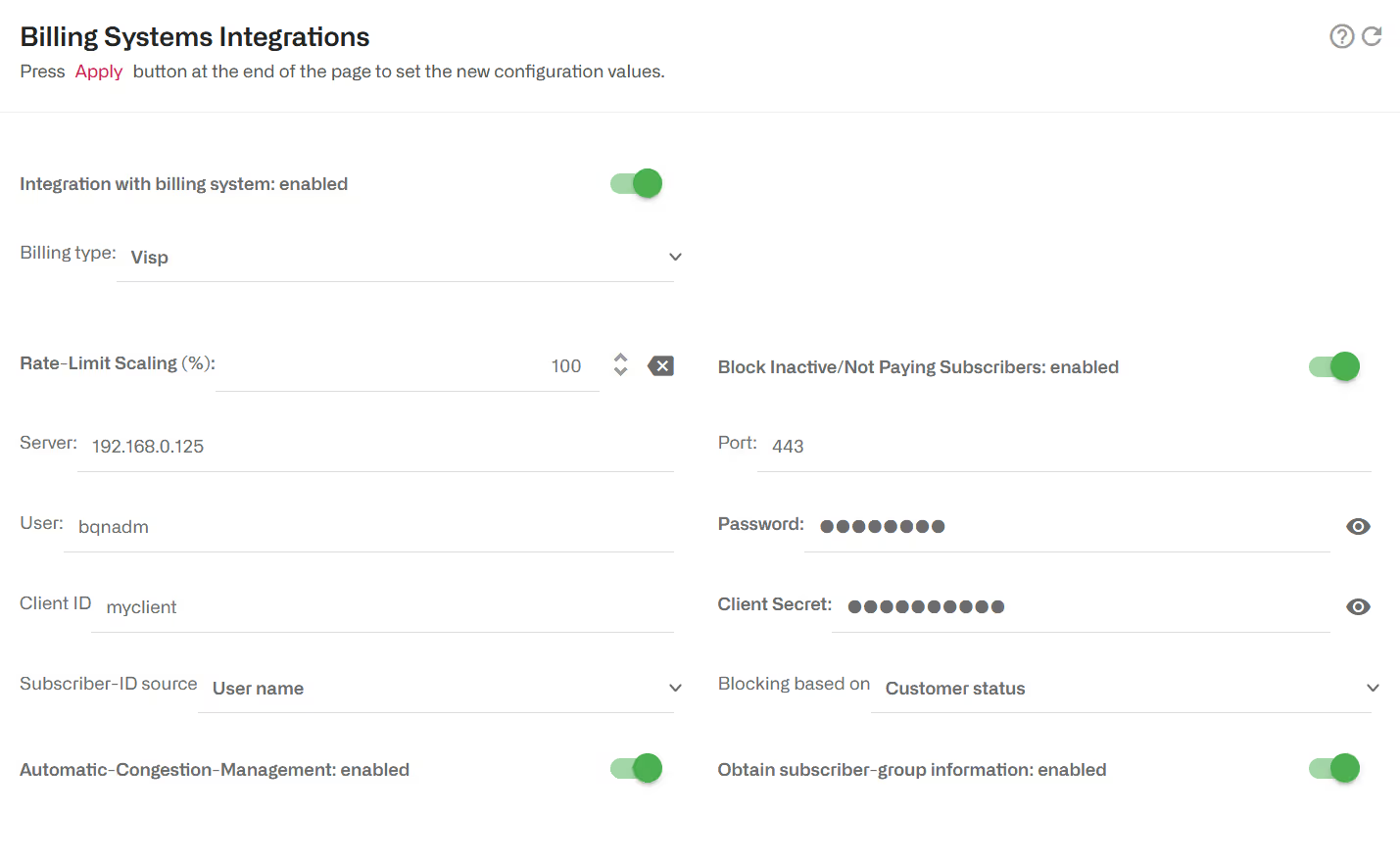
I clienti Visp con uno stato del pacchetto e dell'istanza di servizio diverso da ATTIVO vengono bloccati. È possibile modificare questo comportamento in non bloccante disabilitando l'interruttore Blocca abbonati inattivi/non paganti.
Con l'interruttore Blocca abbonati inattivi/non paganti abilitato, il BQN bloccherà gli abbonati in base a due possibili criteri:
- Stato delle istanze di servizio e dei pacchetti (l'impostazione predefinita). Se nessuno dei due è in stato "ATTIVO", l'abbonato verrà bloccato.
- Stato dell'account dell'abbonato. Se si sceglie questa opzione, gli abbonati negli stati Sospeso, Ibernato e Inattivo saranno bloccati (rispettivamente con i codici di stato 8, 9 e 10).
I seguenti campi della fatturazione Visp possono essere utilizzati come fonte dell'ID dell'abbonato:
- ID cliente
- Nome +Cognome
- Nome utente
I tassi di policy sono ricavati dalle istanze di servizio up_speed e down_speed del cliente. Si ottengono anche i tassi di burst up_burst e down_burst.
Con le informazioni sul gruppo di abbonati abilitate, l'identificativo del punto di accesso associato al CPE dell'abbonato, con prefisso "L1-", sarà il nome del gruppo di abbonati, se l'informazione è disponibile nel database Visp.
WISPControl
WISPControl utilizza RADIUS. Vedere il capitolo Interfaccia RADIUS.
Wisphub
Wisphub ha sviluppato un'integrazione con BQN utilizzando BQN REST API. Vedere la documentazione del prodotto Wisphub qui.
Wispro
Il BQN recupera clienti, contratti e piani per applicare i limiti di velocità.
Per attivare Visp, andare in Configurazione->RADIUS/REST/Fatturazione->Sistemi di fatturazione, selezionare Wispro e abilitare lo switch.
È necessario fornire una chiave API valida. La chiave API deve essere generata nel sistema Wispro. Vedere le istruzioni qui.
The provided IP address or server name will be used, along with the port (443 by default), to send API queries to Wispro (https://<server>:<port>/api/v1).
La schermata seguente mostra un esempio di configurazione di Wispro:
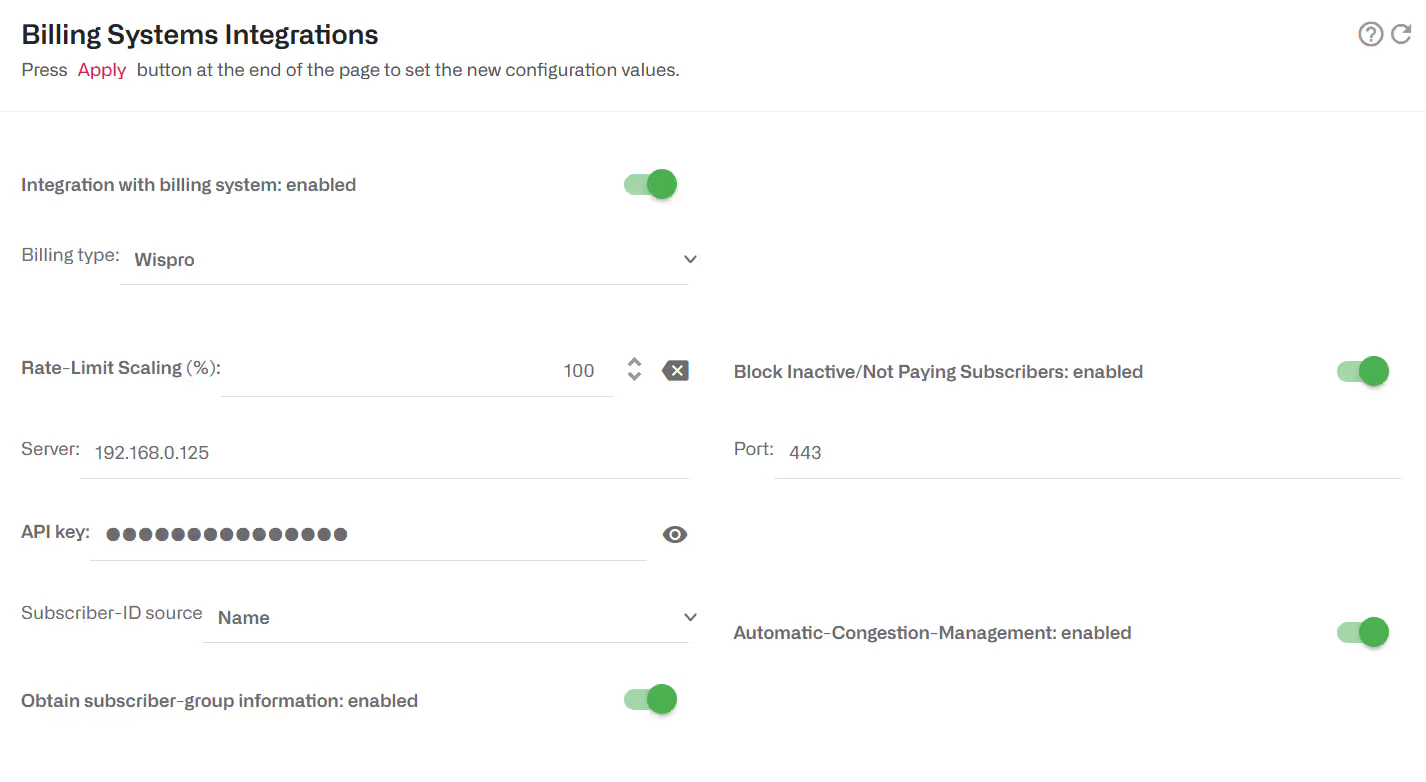
Verranno bloccati solo i clienti Wispro con contratti in stato disattivato . È possibile cambiare questo comportamento in non bloccante disabilitando l'interruttore Blocca abbonati inattivi/non paganti.
I seguenti campi della fatturazione Wispro possono essere utilizzati come fonte dell'ID dell'abbonato:
- SubscriberID ("public_id" nel client Wispro).
- Nome.
- Indirizzo MAC.
- Accesso (campo "e-mail" nel client Wispro).
Le tariffe della politica sono ricavate dal piano del contratto del cliente. I parametri ceil_down_kbps e ceil_up_kbps del piano sono usati come limiti di velocità.
Se un cliente Wispro ha più di un contratto, a ciascun indirizzo IP verranno assegnati i limiti di velocità del proprio contratto. Se un indirizzo IP si ripete in due contratti cliente (si tratta di un'incongruenza nel database di fatturazione che non dovrebbe verificarsi), verranno selezionati i limiti del contatto ottenuto per ultimo.
Con le informazioni sui gruppi di abbonati abilitate, i nomi dei nodi saranno usati come gruppi di abbonati, cioè un abbonato sarà associato a un gruppo di abbonati dopo il nome del nodo del contratto, se questa informazione è disponibile nel database di Wispro.
Considerazioni generali sulla fatturazione
Server DNS
Se il server di fatturazione è specificato con un nome host invece che con un indirizzo IP, è necessario configurare un server DNS nel BQN. Andare in Configurazione->Interfacce->Gestione e compilare la sezione Server DNS. Nell'esempio seguente, è stato configurato il server DNS con l'indirizzo IP 8.8.8.8.

Fonte ID abbonato
Il sistema di fatturazione può essere la fonte degli ID degli abbonati BQN. Le scelte delle fonti di ID dipendono dal sistema di fatturazione (per i dettagli, vedere le singole sezioni di fatturazione).
Per i sistemi di fatturazione integrati tramite API REST, il sistema di fatturazione ha il pieno controllo dell'ID dell'abbonato, che può essere definito esplicitamente al momento della creazione o della modifica dell'abbonato.
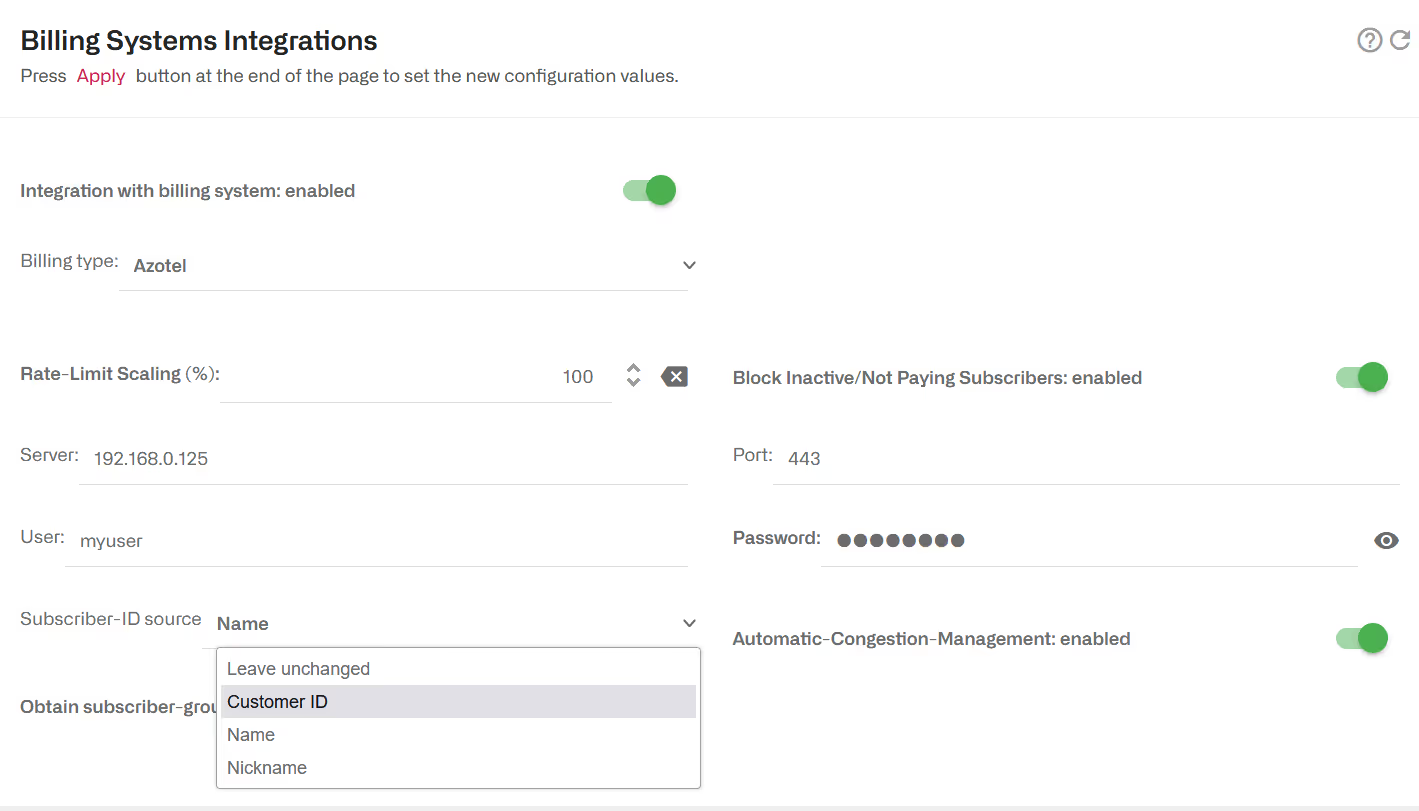
Bloccare gli abbonati inattivi/non paganti
Per impostazione predefinita, BQN blocca gli abbonati non paganti. La definizione di abbonato non pagante dipende dal sistema di fatturazione (per i dettagli si veda la sezione specifica sulla fatturazione). Per evitare che BQN blocchi gli abbonati non paganti, disattivate l'interruttore Blocca abbonati inattivi/non paganti.
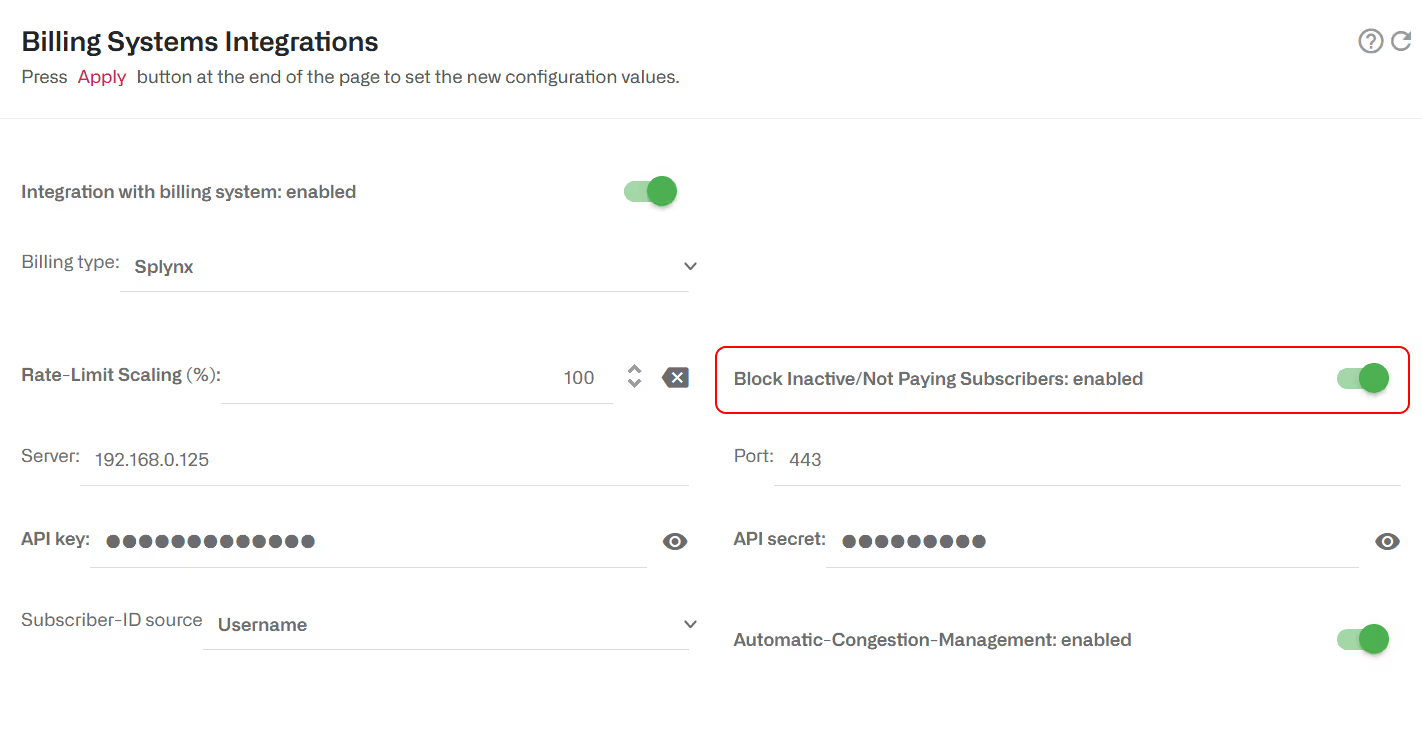
Per i sistemi di fatturazione integrati tramite API REST, il sistema di fatturazione ha il pieno controllo della definizione del limite di velocità e può bloccare un abbonato assegnandolo a una politica con velocità limite pari a 0.
Fattore di scala del tasso
Per impostazione predefinita, il BQN applica i limiti tariffari specificati dal sistema di fatturazione. È possibile applicare un fattore di scala a tali limiti utilizzando il campo Scala limiti tariffa.
Per imporre un limite di velocità inferiore a quello indicato nella fatturazione, utilizzare un fattore inferiore al 100%. Ad esempio, un limite di 200 Mbps nella fatturazione con un fattore del 90% sarà di 180 Mbps.
Per imporre una velocità superiore a quella indicata nella fatturazione, utilizzare un fattore maggiore del 100% e fino al 200% (fattore massimo possibile). Ad esempio, una velocità di 200 Mbps nella fatturazione con un fattore del 150% sarà di 300 Mbps.
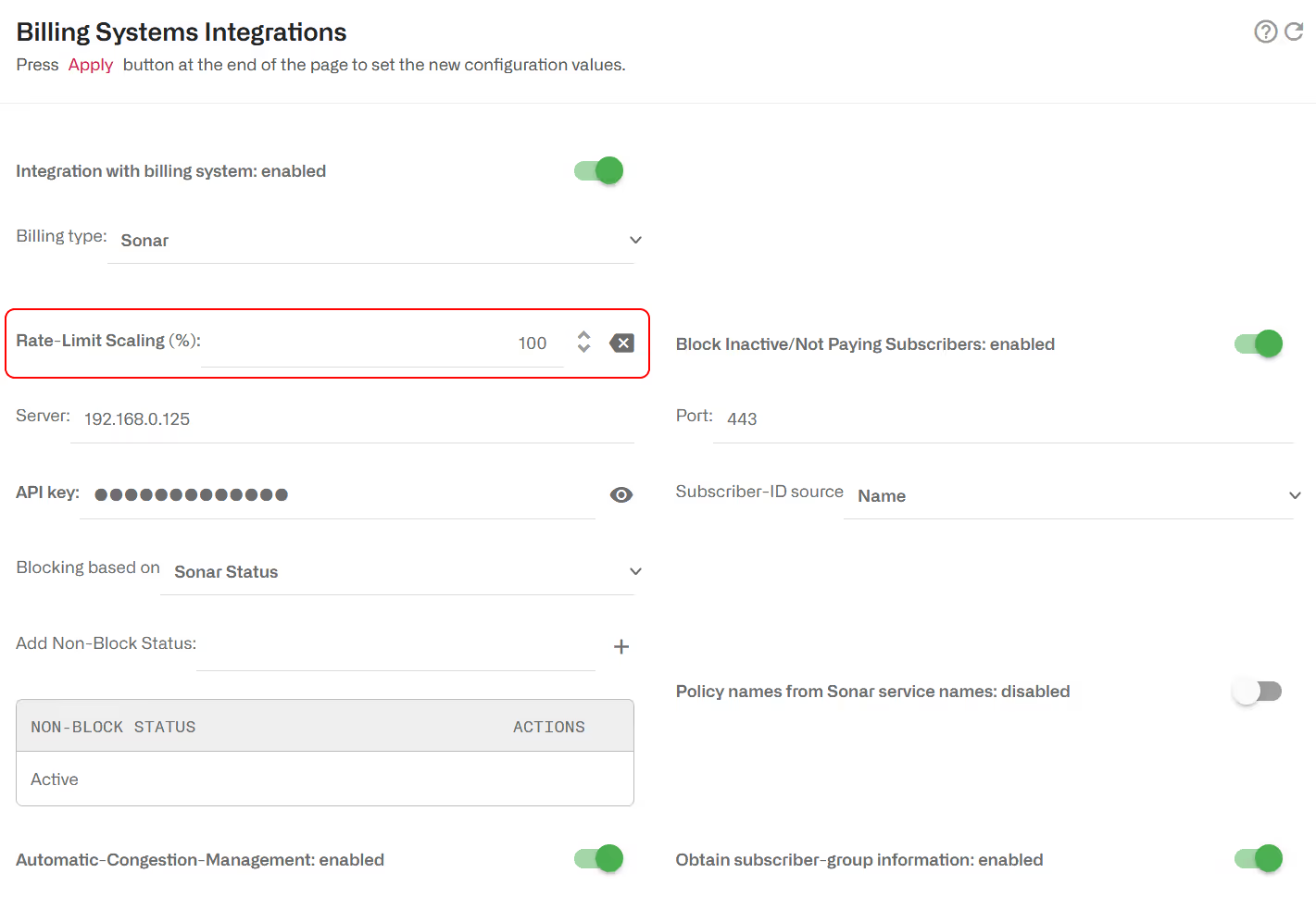
Per i sistemi di fatturazione integrati tramite API REST, il sistema di fatturazione ha il pieno controllo della definizione dei limiti tariffari e può decidere quale fattore, se del caso, applicare ai limiti inviati al BQN.
Lorem ipsum dolor sit amet, consectetur adipiscing elit. Suspendisse varius enim in eros elementum tristique. Duis cursus, mi quis viverra ornare, eros dolor interdum nulla, ut commodo diam libero vitae erat. Aenean faucibus nibh et justo cursus id rutrum lorem imperdiet. Nunc ut sem vitae risus tristique posuere.
Lorem ipsum dolor sit amet, consectetur adipiscing elit. Suspendisse varius enim in eros elementum tristique. Duis cursus, mi quis viverra ornare, eros dolor interdum nulla, ut commodo diam libero vitae erat. Aenean faucibus nibh et justo cursus id rutrum lorem imperdiet. Nunc ut sem vitae risus tristique posuere.
Lorem ipsum dolor sit amet, consectetur adipiscing elit. Suspendisse varius enim in eros elementum tristique. Duis cursus, mi quis viverra ornare, eros dolor interdum nulla, ut commodo diam libero vitae erat. Aenean faucibus nibh et justo cursus id rutrum lorem imperdiet. Nunc ut sem vitae risus tristique posuere.
